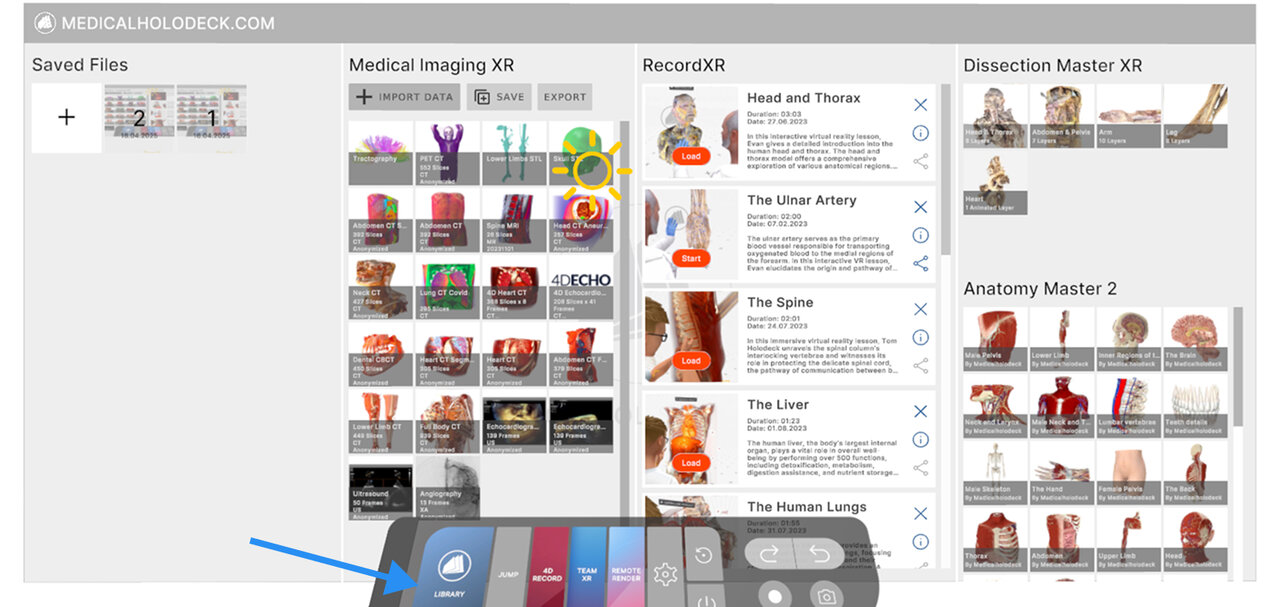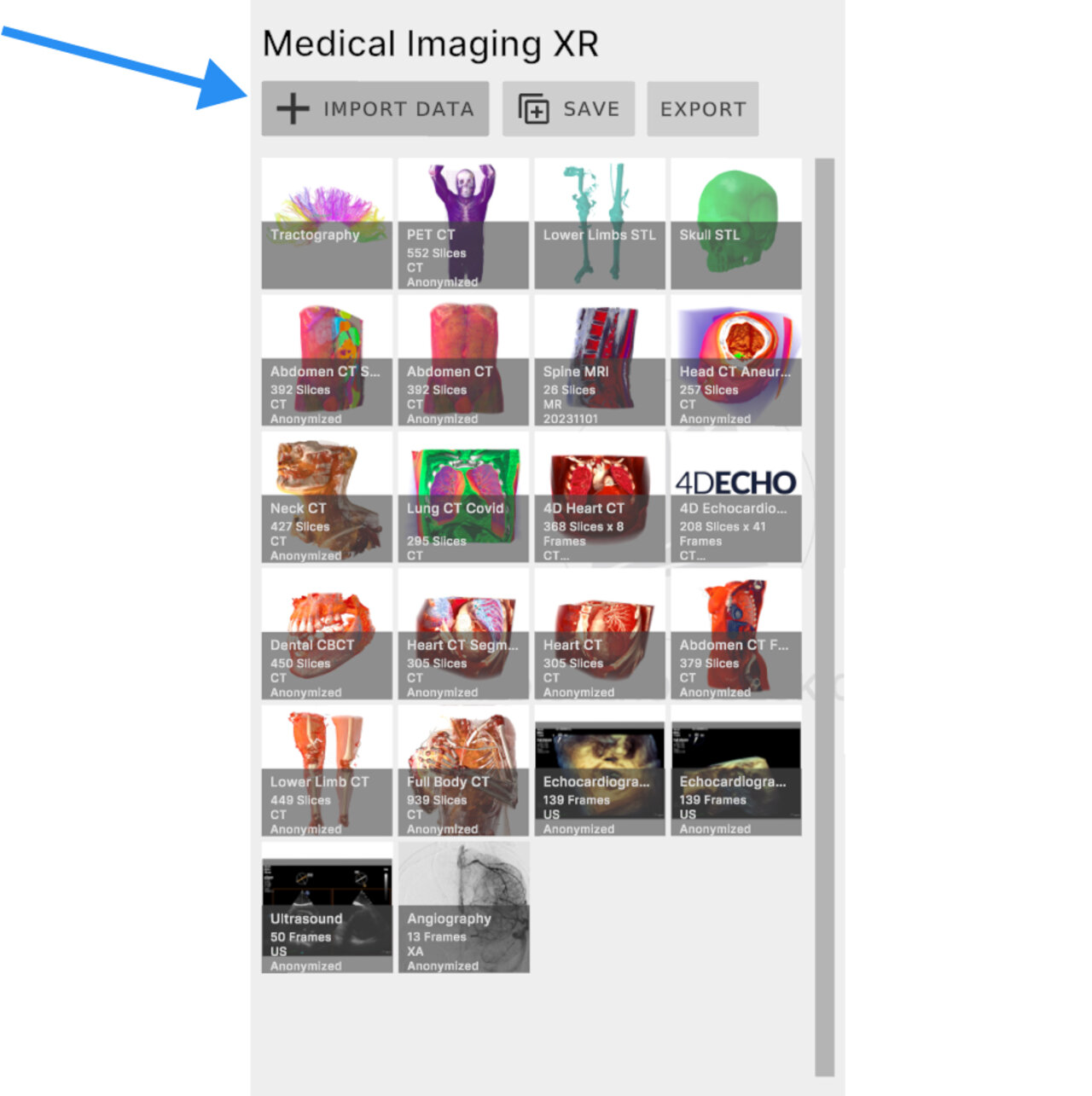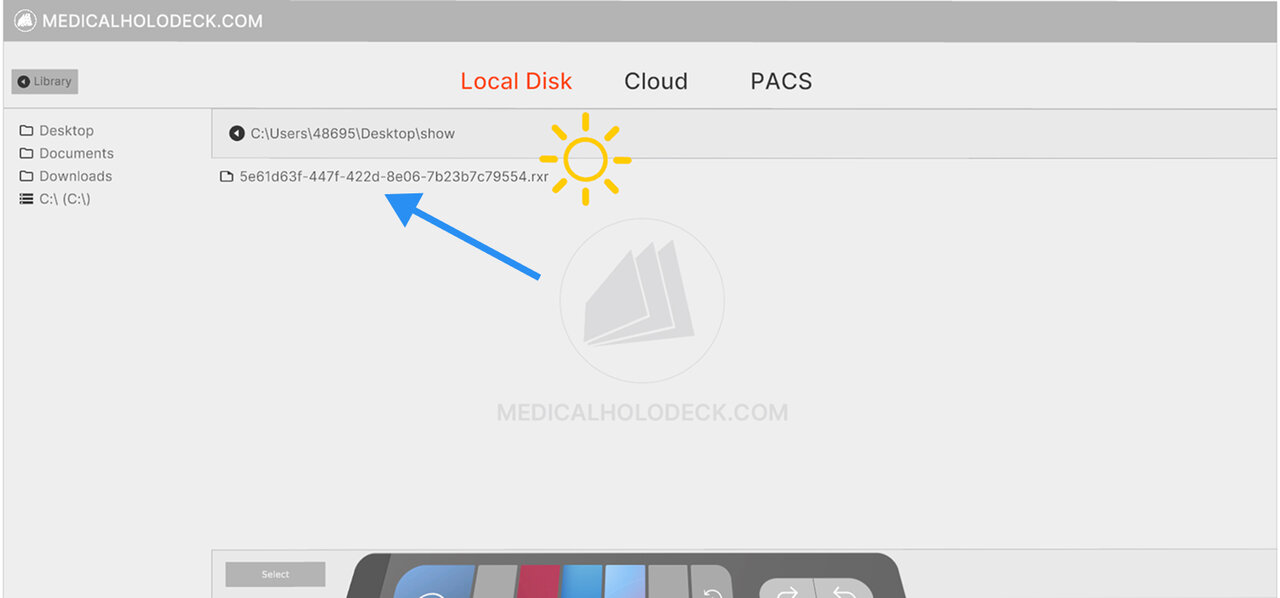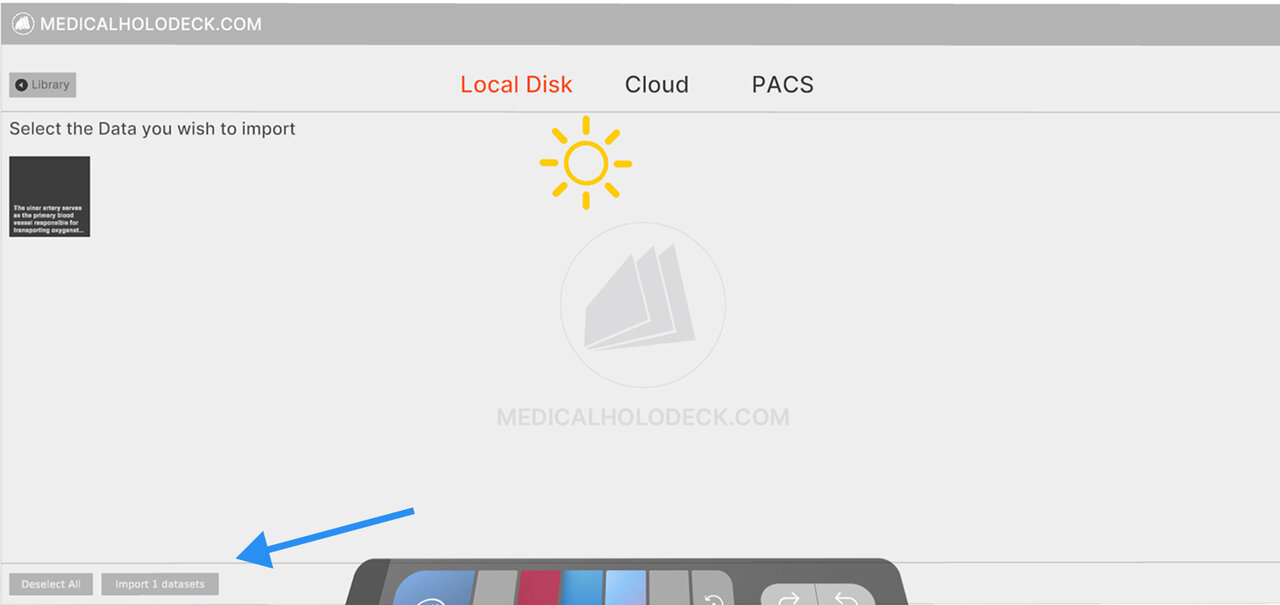7.A Mulai cepat
7.A.1
Dapatkan rekaman dari Medicalholodeck
Arahkan ke bagian RecordXR di panel perpustakaan. Temukan rekaman yang ingin Anda ekspor dan klik tombol ekspor/bagikan. File akan disimpan sebagai file .RXR dan secara otomatis diekspor ke desktop Anda.
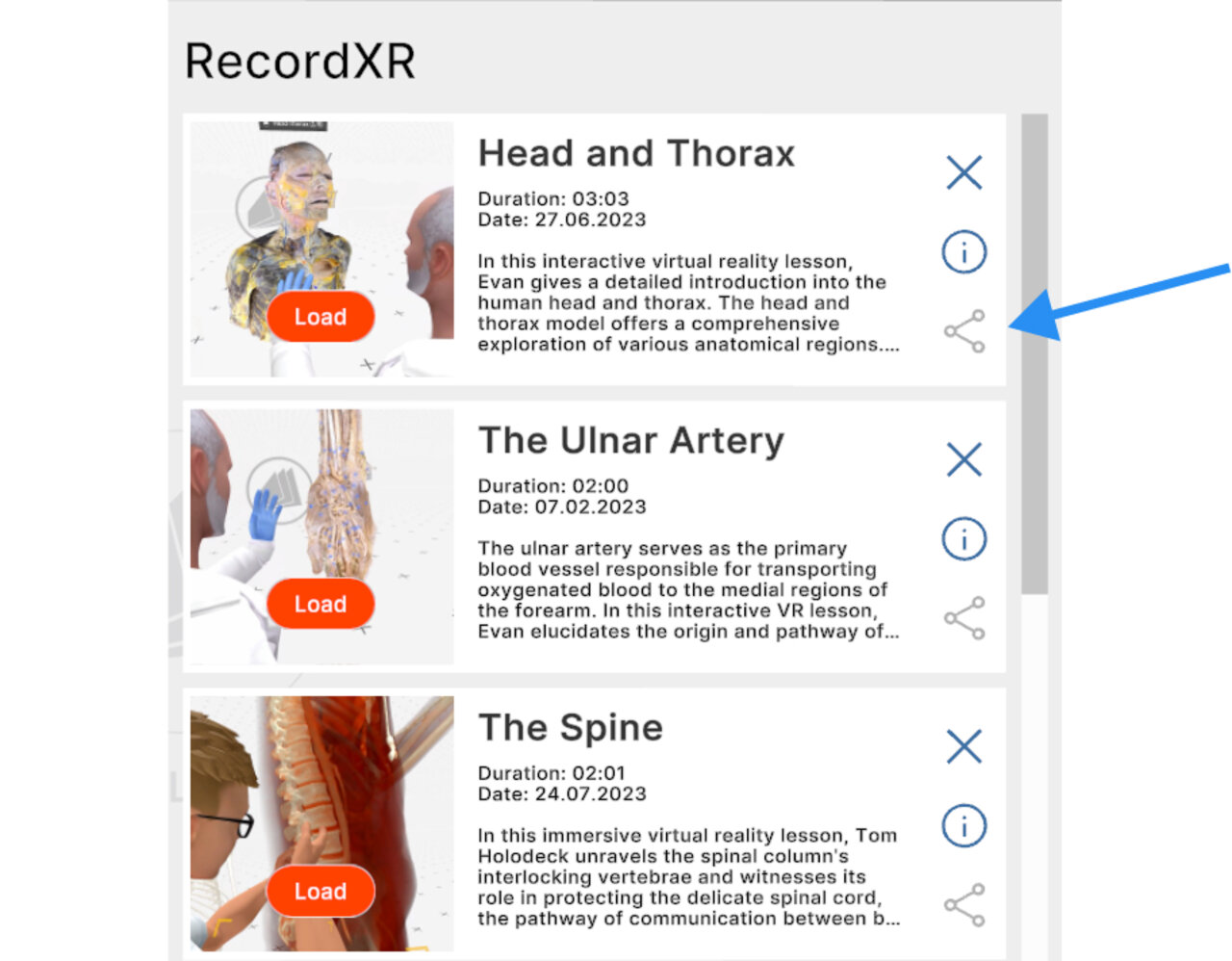
Untuk mempelajari lebih lanjut tentang membuat rekaman di aplikasi Medicalholodeck, periksa panduan RecordXR di situs web.
7.A.2
Buka RecordXR Studio
Akses RecordXR Studio di sini.
7.A.3
Buka proyek
Ada dua cara untuk memulai proyek:
Pilihan 1: Seret & lepas
Letakkan file .RXR atau .rxrproj ke area yang ditentukan untuk memulai.
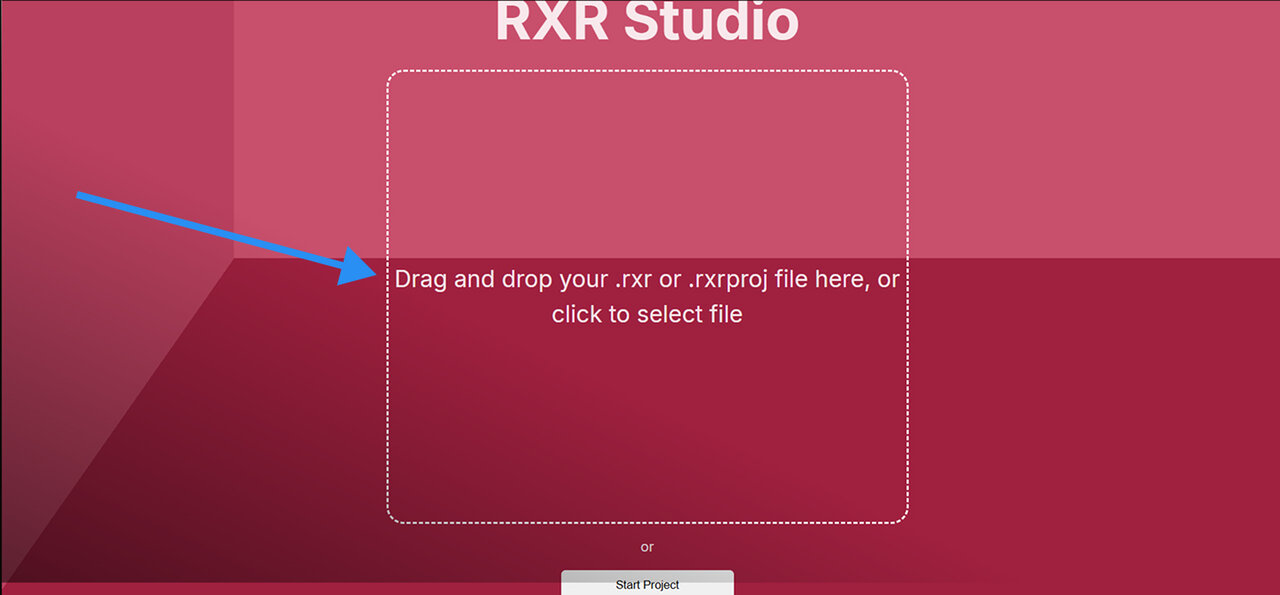
Pilihan 2: mulai baru
Klik tombol mulai proyek untuk membuka proyek baru.
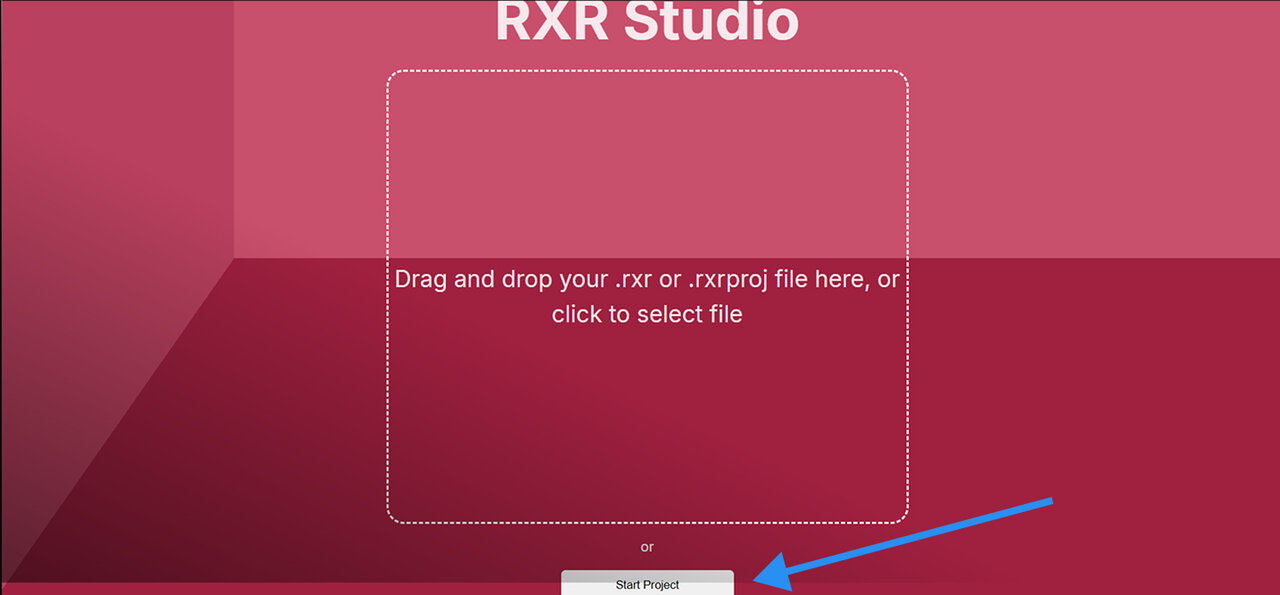
7.A.4
Tambahkan rekaman
Untuk menambahkan rekaman ke proyek Anda, klik tombol tambahkan rekaman dan cari file .RXR yang diinginkan di komputer Anda. Rekaman harus ditambahkan satu per satu.
Perhatikan bahwa proyek secara otomatis menyimpan metadata dari rekaman pertama yang diunggah. Itu dapat diubah nanti di bagian metadata.
Rekaman baru ditempatkan di akhir timeline.
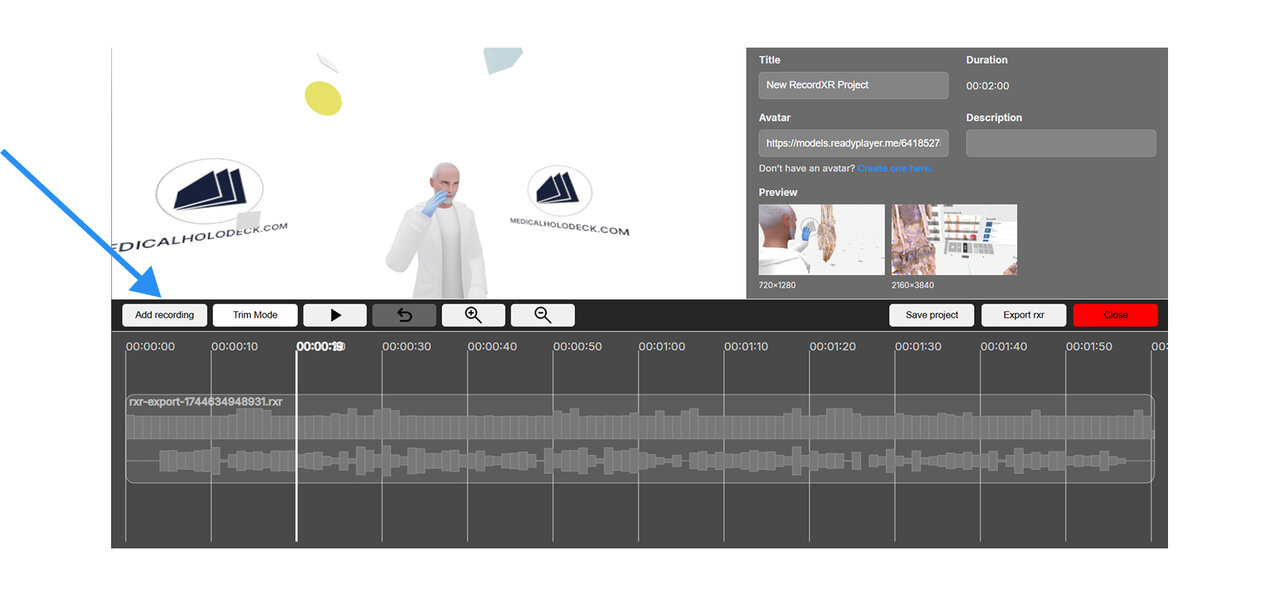
7.A.5
Perbesar/Perkecil
Untuk menyesuaikan tampilan timeline gunakan perbesar/perkecil. Memperbesar untuk pengeditan presisi atau memperkecil untuk tampilan penuh sangat berguna saat memotong atau mengatur ulang.
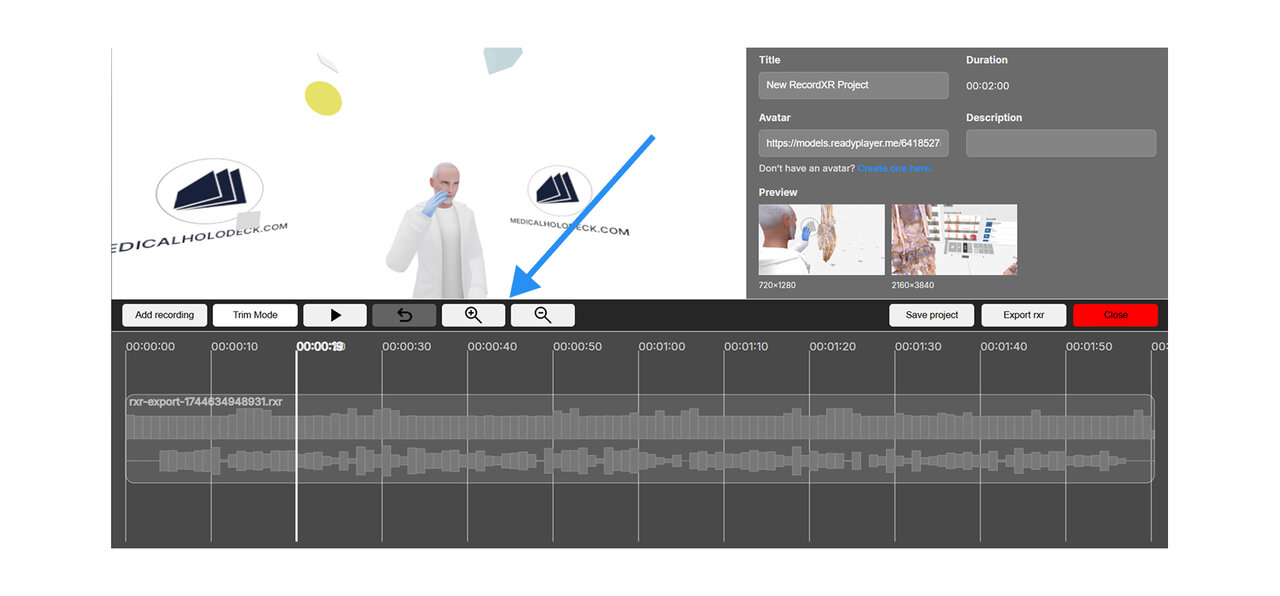
7.A.6
Ubah urutan
Untuk menyusun ulang rekaman dalam timeline, klik dan seret rekaman ke posisi yang diinginkan yang ditandai dengan garis vertikal kuning. Gunakan tombol panah keyboard untuk bergerak melintasi timeline karena timeline tidak menggulir secara otomatis.
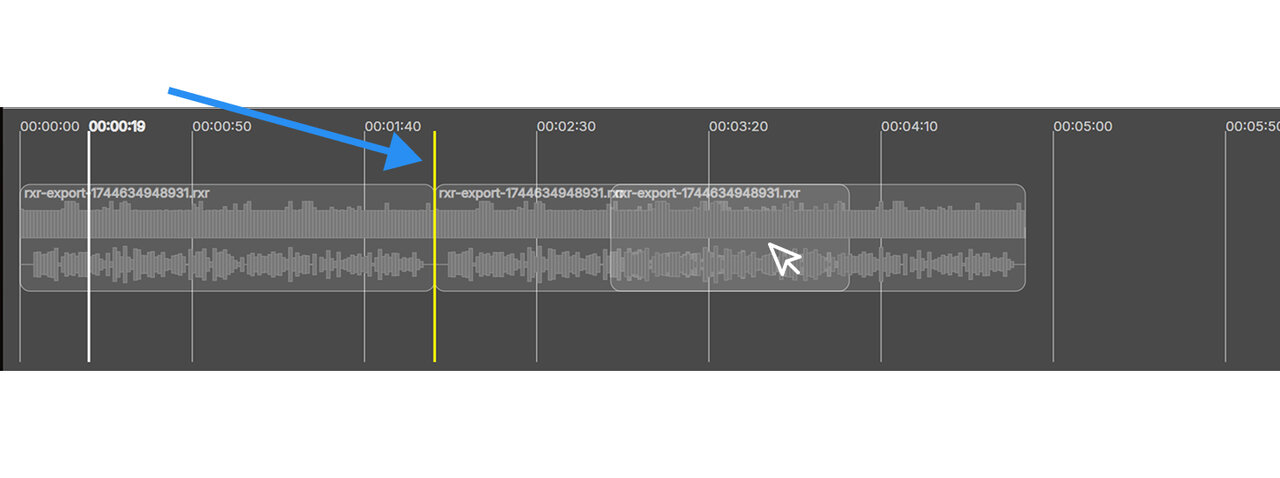
7.A.7
Potong
Untuk memotong rekaman, klik tombol mode potong. Pegangan merah akan muncul di awal dan akhir setiap file. Seret pegangan ini untuk memilih segmen yang akan dipotong dan klik tombol potong kuning untuk menerapkan perubahan.
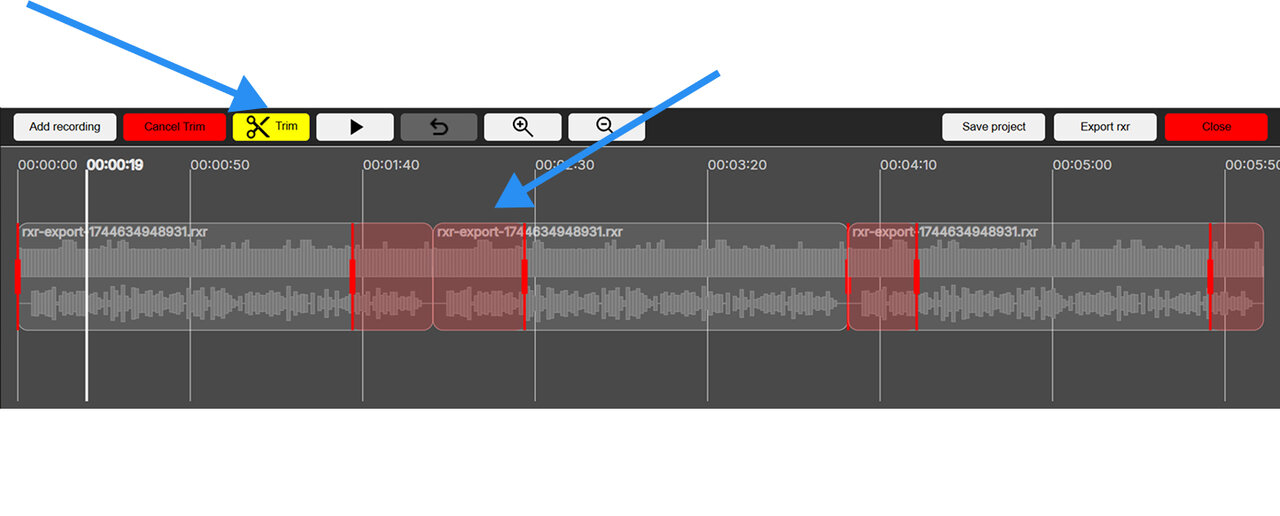
Untuk keluar dari mode potong tanpa menerapkan perubahan, klik tombol merah batalkan potong.
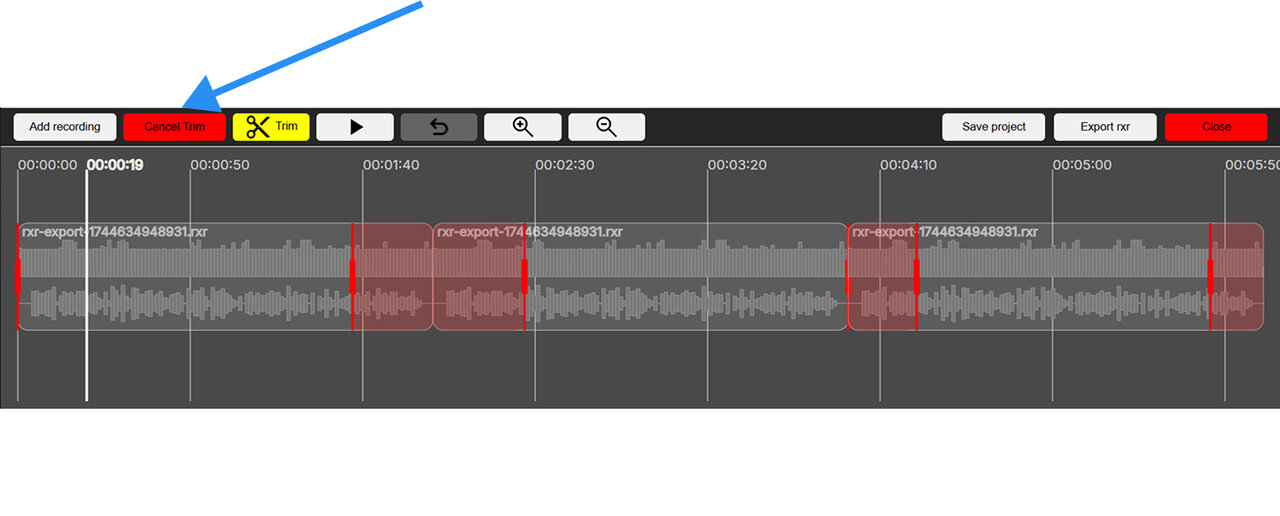
7.A.8
Atur metadata
Judul, deskripsi, dan ikon pratinjau untuk proyek Anda dapat diedit di bagian metadata.
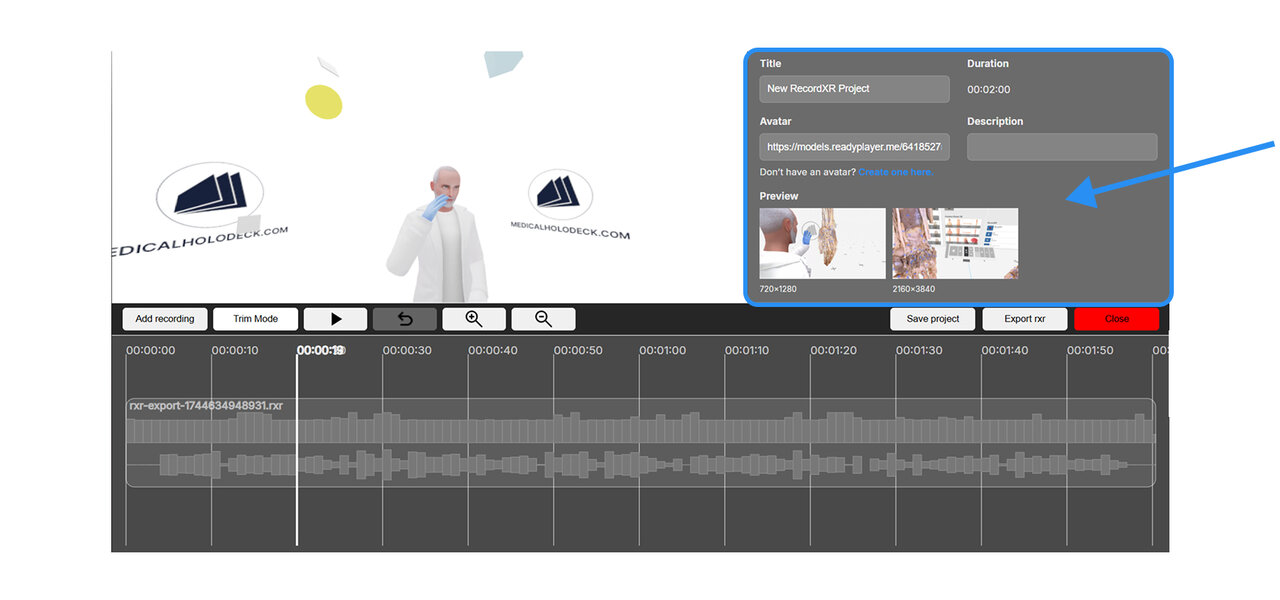
7.A.9
Tambahkan avatar
Anda dapat menambahkan avatar khusus ke rekaman Anda. Klik tautan “Buat satu di sini” di bawah kolom untuk merancang avatar Anda. Setelah siap, salin URL-nya dan tempelkan ke kolom avatar dalam bagian metadata.
7.A.10
Menyimpan proyek
Untuk menyimpan proyek Anda, klik tombol simpan proyek. Proyek akan diunduh ke komputer Anda dengan ekstensi .rxrproj.
Perlu diketahui ini adalah file proyek, bukan rekaman. Hanya dapat dibuka kembali dalam RecordXR Studio.
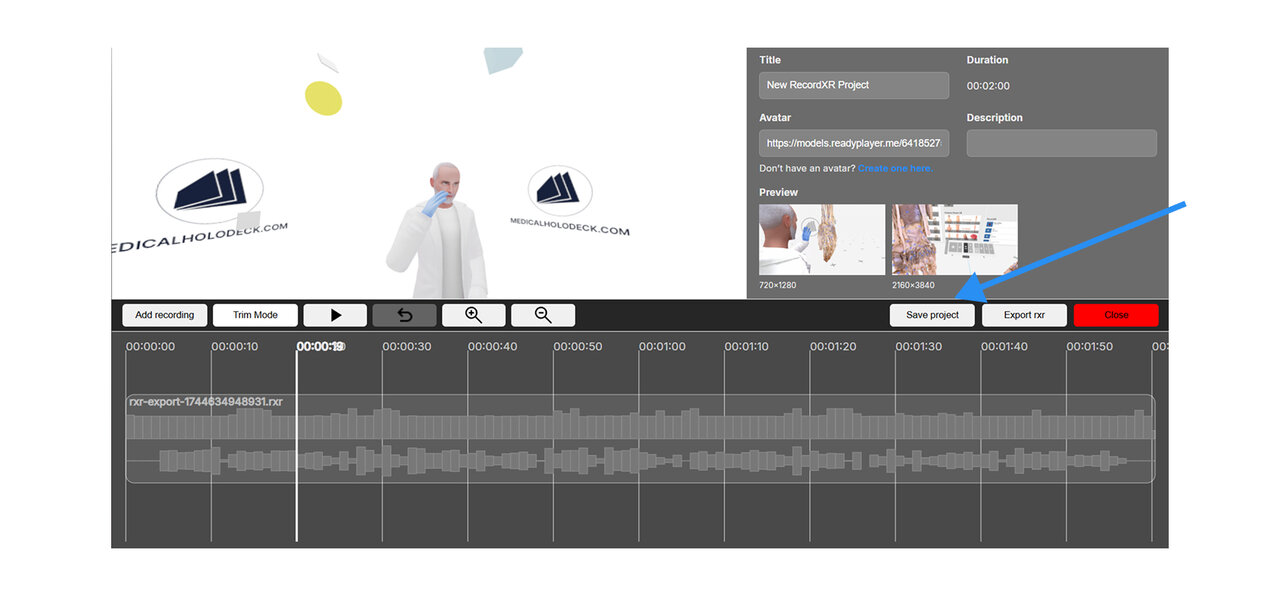
7.A.11
Ekspor file .RXR
Untuk mengekspor rekaman dari proyek yang dibuka, klik tombol ekspor RXR. Rekaman akan disimpan ke komputer Anda sebagai file .RXR dan kemudian dapat dibuka di Medicalholodeck.
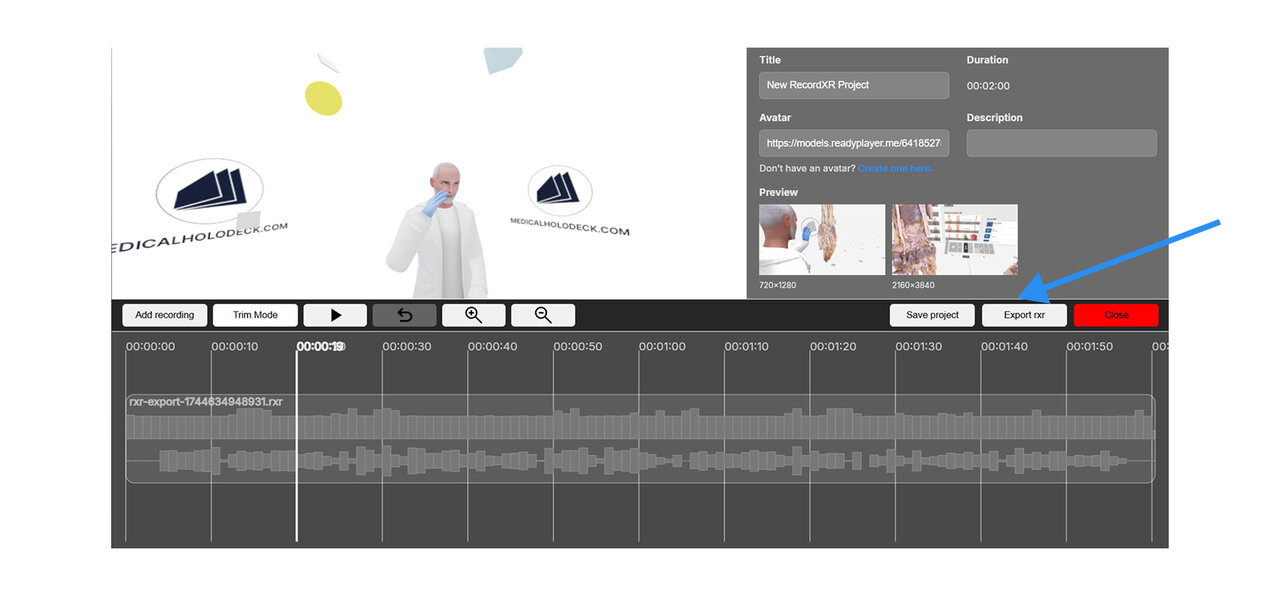
7.A.12
Keluar dari platform
Untuk keluar dari RecordXR Studio, klik tombol tutup atau tutup tab browser.
Pastikan untuk menyimpan pekerjaan Anda sebelum keluar agar tidak kehilangan kemajuan.
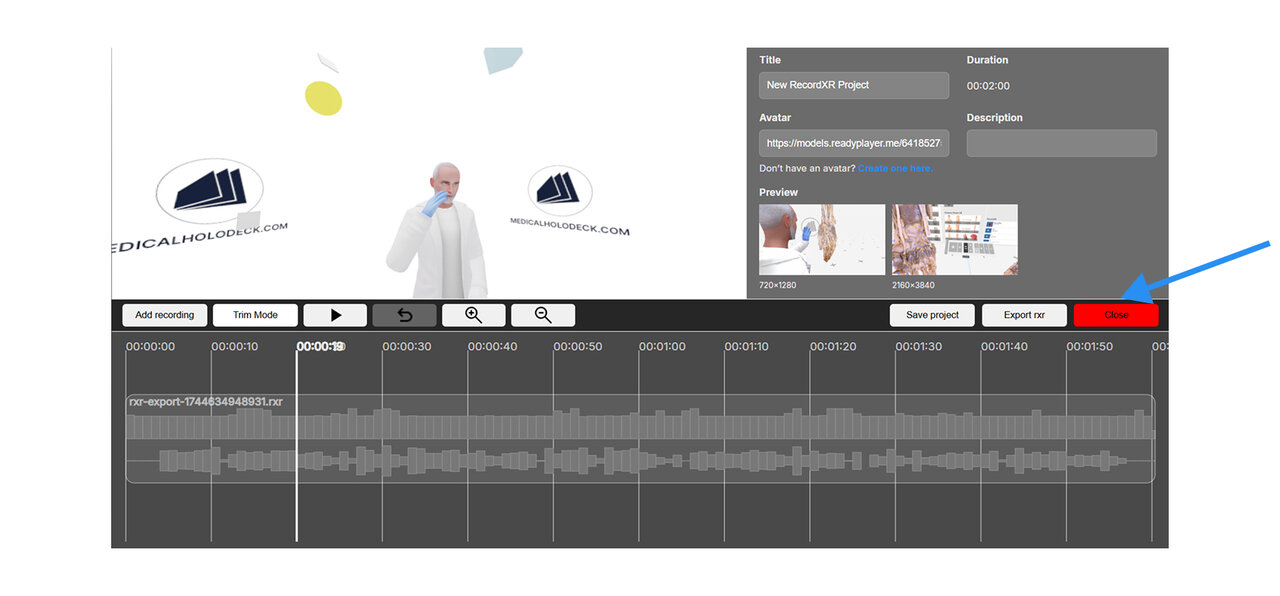
7.A.13
Buka rekaman
Untuk mengimpor rekaman baru yang Anda buat ke Medicalholodeck:
- Buka aplikasi dan navigasikan ke panel perpustakaan.
- Temukan bagian Medical Imaging XR dan klik tombol impor data.
- Temukan dan pilih file rekaman .RXR Anda dari komputer.
- Konfirmasi impor. Rekaman akan muncul di posisi teratas di bawah bagian RecordXR.